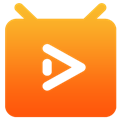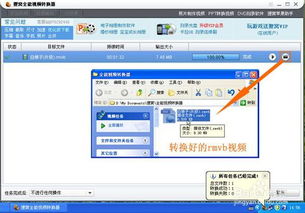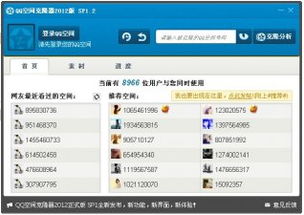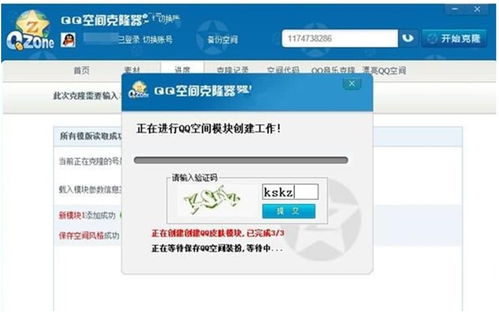MKV字幕提取器使用教程:mkvmerge GUI操作指南
在日常的视频处理过程中,我们经常会遇到需要提取MKV文件中的字幕或者合并、分割视频文件的情况。这时,MKV字幕提取器和mkvmerge GUI这两款工具就显得尤为重要。下面,我们就来详细介绍MKV字幕提取器和mkvmerge GUI的使用方法,帮助大家轻松应对各种视频处理需求。

MKV字幕提取器怎么使用?
MKV字幕提取器是一个功能强大的工具,能够帮助我们从MKV文件中提取出字幕信息。无论是单字幕还是多字幕,无论是中文还是英文,MKV字幕提取器都能轻松应对。以下是具体的使用步骤:

1. 下载并安装MKV字幕提取器:

首先,我们需要在网上找到MKV字幕提取器的下载地址。通常,这样的工具会提供绿色版或安装包版,大家可以根据自己的需求选择合适的版本进行下载。下载完成后,解压文件,准备进行下一步操作。

2. 打开MKV字幕提取器:
解压完成后,我们会看到一个名为“MKVExtractGUI.exe”的可执行文件。双击该文件,即可打开MKV字幕提取器的主界面。
3. 导入MKV文件:
在MKV字幕提取器的主界面中,我们会看到一个“浏览”按钮。点击该按钮,选择需要提取字幕的MKV文件。此时,软件会自动检测MKV文件中的视频、音频和字幕轨道,并在界面上显示出来。
4. 选择并提取字幕:
在软件界面中,我们可以看到MKV文件包含的所有字幕轨道。勾选需要提取的字幕轨道,然后点击“提取”按钮。软件会根据文件的大小和复杂性,需要一定的时间来处理提取操作。请大家耐心等待,直到提取完成。
5. 查看提取的字幕文件:
提取完成后,软件会弹出提示框,告知我们提取的文件保存路径。打开该路径,我们就可以看到提取出来的字幕文件了。这些字幕文件通常以.srt或.ssa等格式存在,可以直接在播放器中使用。
mkvmerge GUI怎么用?
mkvmerge GUI是一款功能全面的MKV视频封装工具,它能够将多种格式的视频、音频和字幕封装成MKV格式的视频文件。同时,它还支持MKV文件的无损剪辑、分割、合并等操作。以下是mkvmerge GUI的具体使用方法:
1. 下载并安装mkvmerge GUI:
首先,我们需要在网上找到mkvmerge GUI的下载地址。mkvmerge GUI是MKVToolNix套件中的一部分,因此我们需要下载整个MKVToolNix套件。下载完成后,解压文件,并按照提示进行安装。
2. 打开mkvmerge GUI:
安装完成后,我们可以在桌面或开始菜单中找到mkvmerge GUI的快捷方式。双击该快捷方式,即可打开mkvmerge GUI的主界面。
3. 导入文件:
在mkvmerge GUI的主界面中,我们可以看到多个输入选项,包括视频、音频、字幕和附加文件等。点击相应的输入选项,然后选择需要封装的文件。此时,这些文件会被添加到软件的输入列表中。
4. 设置输出选项:
在软件的输出选项中,我们可以设置导出视频的宽高比、显示比例、帧频等参数。这些参数可以根据需要进行调整,以确保导出的MKV文件能够在各种播放器上正常播放。
5. 开始混流:
设置好输入和输出选项后,我们可以点击“开始混流”按钮。此时,软件会开始处理输入的文件,并将它们封装成一个MKV文件。这个过程可能需要一定的时间,具体时间取决于输入文件的大小和复杂性。
6. 查看导出的MKV文件:
混流完成后,软件会弹出提示框,告知我们导出的MKV文件保存路径。打开该路径,我们就可以看到封装好的MKV文件了。此时,我们可以使用任何支持MKV格式的播放器来播放该文件。
mkvmerge GUI的高级功能
除了基本的封装功能外,mkvmerge GUI还提供了一些高级功能,如MKV文件的无损剪辑和分割等。以下是这些高级功能的使用方法:
1. 无损剪辑:
mkvmerge GUI支持MKV文件的无损剪辑。在输入列表中,我们可以选择需要剪辑的视频、音频和字幕轨道,并设置剪辑的起始时间和结束时间。然后,点击“开始混流”按钮,软件就会根据我们的设置生成一个剪辑后的MKV文件。
2. 无损分割:
mkvmerge GUI还支持MKV文件的无损分割。在输入列表中,我们可以选择需要分割的视频、音频和字幕轨道,并设置分割的模式和参数。软件提供了多种分割模式,包括按尺寸、按时长、按特定时间码和按分段等。选择好分割模式后,点击“开始混流”按钮,软件就会根据我们的设置生成一个或多个分割后的MKV文件。
3. 处理多音轨和多字幕:
对于包含多个音轨和字幕的MKV文件,mkvmerge GUI也提供了相应的处理选项。我们可以在输入列表中勾选或取消勾选特定的音轨和字幕轨道,以控制它们在导出MKV文件中的存在与否。这样,我们就可以轻松去除多余的音轨和字幕,使电影文件更加精简且正常使用。
总结
通过上面的介绍,相信大家对MKV字幕提取器和mkvmerge GUI的使用方法有了更加深入的了解。这两款工具不仅功能强大,而且操作简单易懂,非常适合需要进行视频处理的朋友们使用。无论是提取MKV文件中的字幕信息,还是将多种格式的视频、音频和字幕封装成MKV文件,或者是进行MKV文件的无损剪辑和分割等操作,这两款工具都能轻松应对。希望大家在使用这两款工具的过程中能够收获更多的乐趣和成就感!
- 上一篇: 【南京大学新生必备】— 小百合网络平台操作指南
- 下一篇: 美味易做宫保鸡丁食谱
-
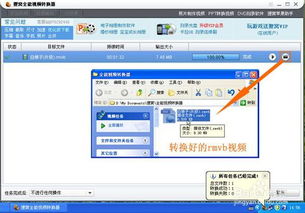 轻松实现MKV转RMVB,一步一步教你完成转换资讯攻略11-30
轻松实现MKV转RMVB,一步一步教你完成转换资讯攻略11-30 -
 DNF炼金提取器如何快速升级?全面解析升级技巧!资讯攻略11-11
DNF炼金提取器如何快速升级?全面解析升级技巧!资讯攻略11-11 -
 DNF灵魂提取器升级遇阻?物品栏空间不足的解决方法来了!资讯攻略11-22
DNF灵魂提取器升级遇阻?物品栏空间不足的解决方法来了!资讯攻略11-22 -
 轻松搞定!上古卷轴5中文字幕设置教程资讯攻略11-18
轻松搞定!上古卷轴5中文字幕设置教程资讯攻略11-18 -
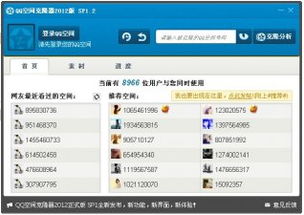 2013版QQ空间克隆器:一键安装与详细使用教程资讯攻略11-28
2013版QQ空间克隆器:一键安装与详细使用教程资讯攻略11-28 -
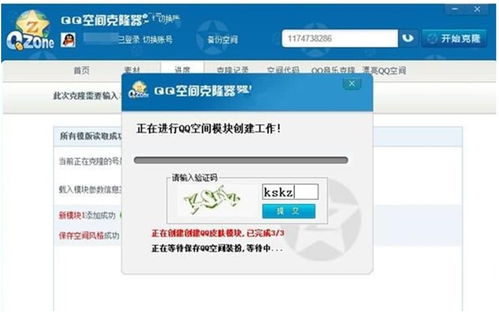 一键解锁QQ空间克隆神器:详细下载与使用指南资讯攻略11-28
一键解锁QQ空间克隆神器:详细下载与使用指南资讯攻略11-28